Առաջատարը տեքստի տողերի միջև տարածության քանակն է: Տիեզերք ավելացնելով կամ հանելով ՝ կարող եք բարելավել ձեր փաստաթղթի ընդհանուր տեսքն ու ընթերցանությունը: Իմանալով, թե ինչպես հարմարեցնել առաջատարը InDesign- ում, աշխատասեղանի հրատարակչական ծրագիր, որը թույլ է տալիս մշակել տպագիր փաստաթղթեր մի շարք ձևաչափերով և չափերով, թույլ կտա ձեզ հարմարեցնել ձեր փաստաթղթի դասավորությունը այնպես, որ առավելագույնի հասցնի դրա տեսողական ազդեցությունը:
Քայլեր

Քայլ 1. Գնեք Adobe InDesign, եթե այն արդեն չունեք:
Հետևեք էկրանի հրահանգներին `ձեր համակարգչում InDesign- ը տեղադրելու համար և անհրաժեշտության դեպքում վերագործարկեք ձեր համակարգիչը:

Քայլ 2. Famանոթացեք InDesign- ի աշխատանքային տարածքին և օգտագործողի հասանելի ռեսուրսներին:

Քայլ 3. Բացեք Adobe InDesign- ը:

Քայլ 4. Բացեք InDesign փաստաթուղթը, որում ցանկանում եք աշխատել ՝ ընտրելով Ֆայլ> Բացել ձեր աշխատանքային տարածքի վերևի կառավարման վահանակից:
Եթե չունեք աշխատելու համար գոյություն ունեցող InDesign փաստաթուղթ, ստեղծեք նոր փաստաթուղթ `ընտրելով Ֆայլ> Նոր> Փաստաթուղթ և նշելով ձեր նոր փաստաթղթի կարգավորումները:

Քայլ 5. Ներմուծեք տեքստ, եթե ձեր փաստաթղթում այն արդեն չկա:
- Ստեղծեք տեքստային շրջանակ ձեր Տեքստային գործիքի միջոցով, որը գտնվում է ձեր Գործիքների ներկապնակում: Սեղմեք ձեր նորաստեղծ տեքստի շրջանակի մեջ, մինչդեռ ձեր Տեքստային գործիքը դեռ ստեղծված է, և սկսեք մուտքագրել ձեր տեքստը:
- Տեքստը ուղղակիորեն ներմուծելու համար գոյություն ունեցող բառերի մշակման փաստաթղթից ընտրեք Ֆայլ> Տեղ, նավարկեք այն ֆայլը, որը ցանկանում եք ներմուծել և կրկնակի կտտացրեք ֆայլի անվան վրա: Բեռնված կուրսորը կհայտնվի: Տեղափոխեք մկնիկը այն վայրը, որտեղ ցանկանում եք, որ ձեր տեքստը հայտնվի և կտտացրեք ՝ տեքստը տեղադրելու համար:
- Եթե մեծ քանակությամբ տեքստ եք ներմուծում, գուցե անհրաժեշտ լինի այն շարել մի քանի տեքստային շրջանակների միջով: Դա արեք ՝ կտտացնելով կարմիր գումարած նշանին ձեր տեքստի շրջանակի ներքևի աջ անկյունում, նավարկելով դեպի նոր էջ կամ սյունակ, որտեղ ցանկանում եք տեղադրել ձեր տեքստը և սեղմելով մկնիկի վրա: Կրկնեք այս քայլը, մինչև ձեր ամբողջ տեքստը տեղադրվի:

Քայլ 6. Կարգավորեք ձեր առաջատարը `օգտագործելով ձեր Տեքստային գործիքը` ընդգծելու համար այն տեքստը, որը ցանկանում եք հարմարեցնել և ընտրելով ձեր նախընտրած առաջատարը Առաջատար ընտրացանկից, որը գտնվում է Նիշերի վահանակում:
Նիշերի վահանակը գտնվում է ձեր աշխատանքային տարածքի աջ կողմում:
Եթե դուք ուղղահայաց հիմնավորում եք կիրառել ձեր տեքստի վրա կամ սահմանել այն համահունչ բազային ցանցին (տեքստի շրջանակի ներքևում), InDesign- ը կարող է չընդունել ձեր առաջատար ճշգրտումները: Եթե դա տեղի ունենա, անջատեք ուղղահայաց հիմնավորումն ու ցանցի ելակետային հավասարեցումը և նորից կարգավորեք ձեր առաջատարը:
Տեսանյութ - Այս ծառայությունից օգտվելով ՝ որոշ տեղեկություններ կարող են կիսվել YouTube- ի հետ:
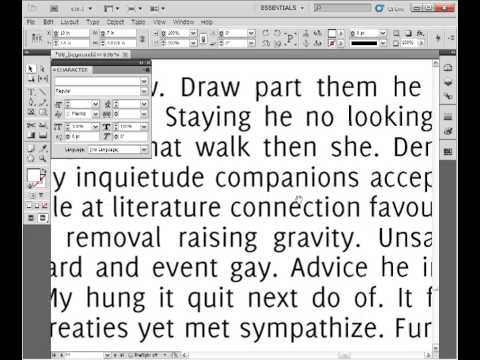
Խորհուրդներ
- Առաջատարը չափվում է տեքստի մեկ տողի ելակետից մինչև տեքստի նախորդ տողի ելակետը:
- Լռելյայն, Adobe InDesign- ը սահմանում է ձեր տիպի 120 տոկոսը: Եթե ձեր տեքստը սահմանվում է 10 բալանոց տիպի վրա, ձեր առաջատարը լռելյայն կլինի 12 բալանոց:
- InDesign- ի միջոցով կարող եք ստեղծել պարբերության ոճ, որը ներառում է տառատեսակ, չափ, հիմնական, միջուկային և հետևող բնութագրեր: Սա օգտակար է, եթե ունեք կարգավորումների որոշակի խումբ, որը կցանկանայիք կիրառել մեծ քանակությամբ տեքստի համար:







